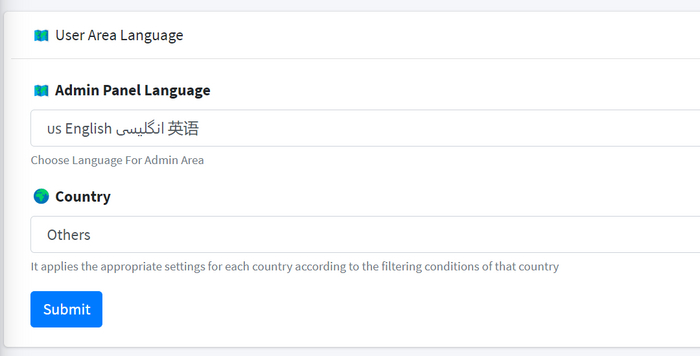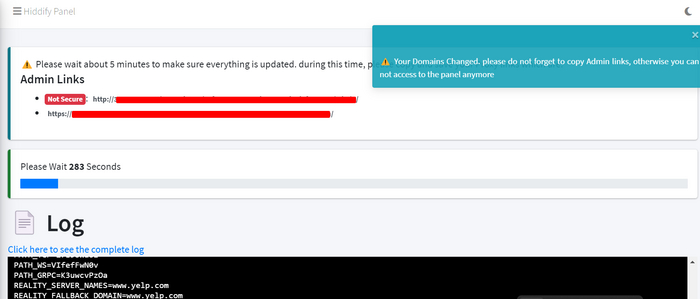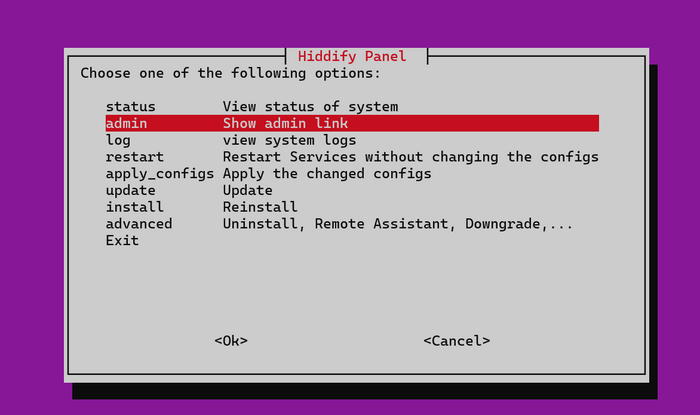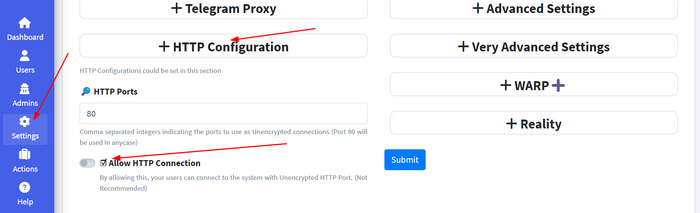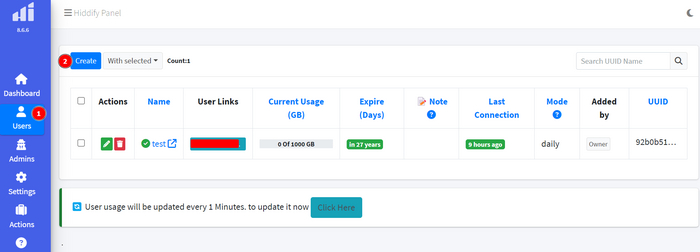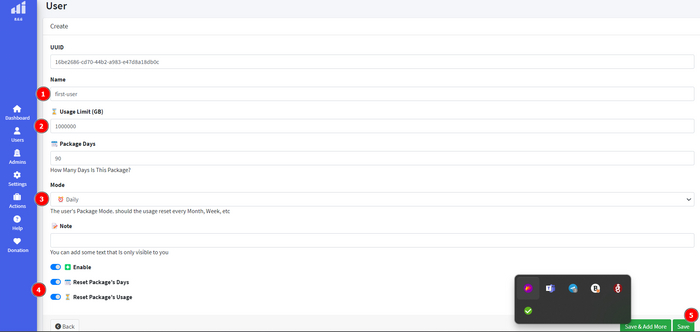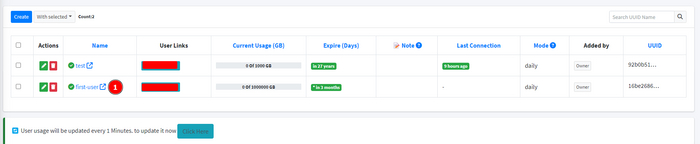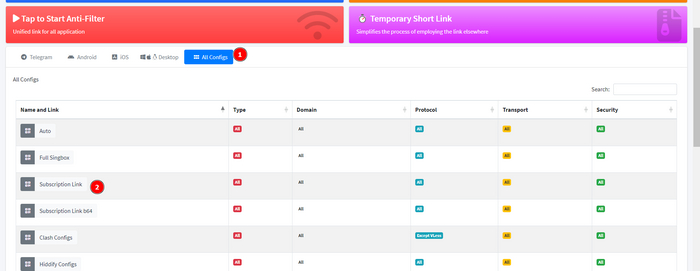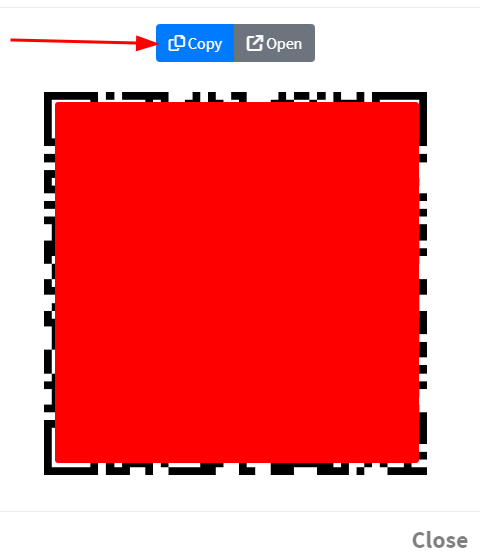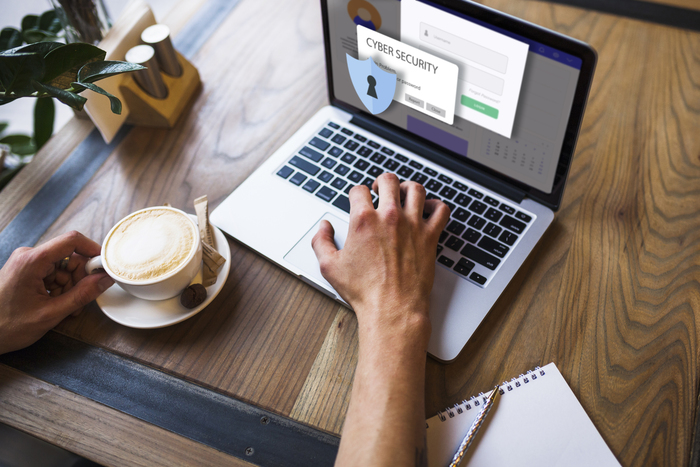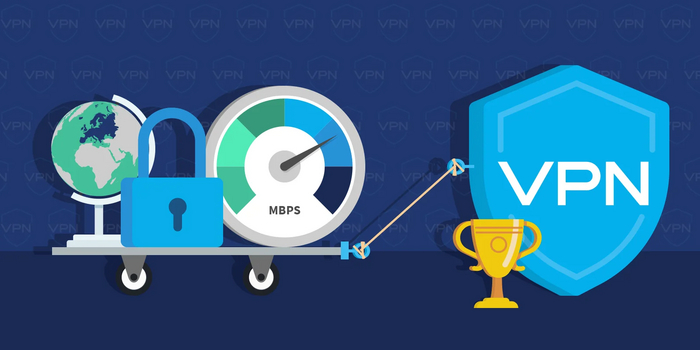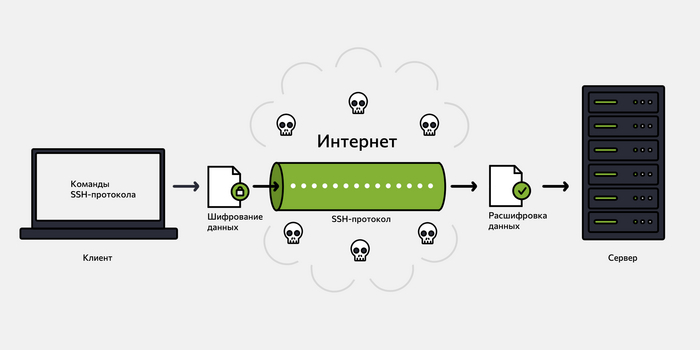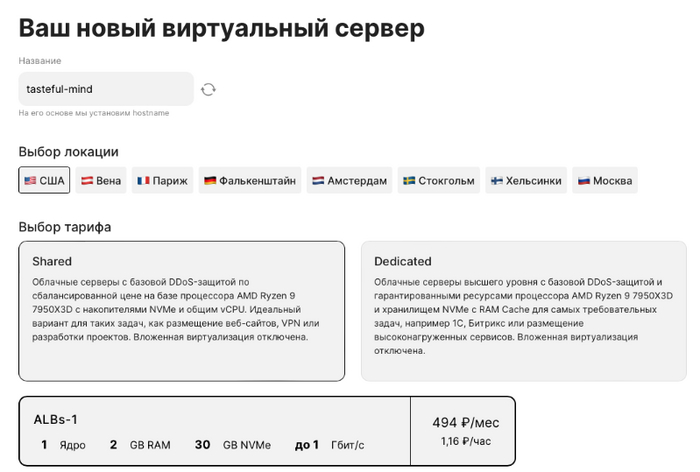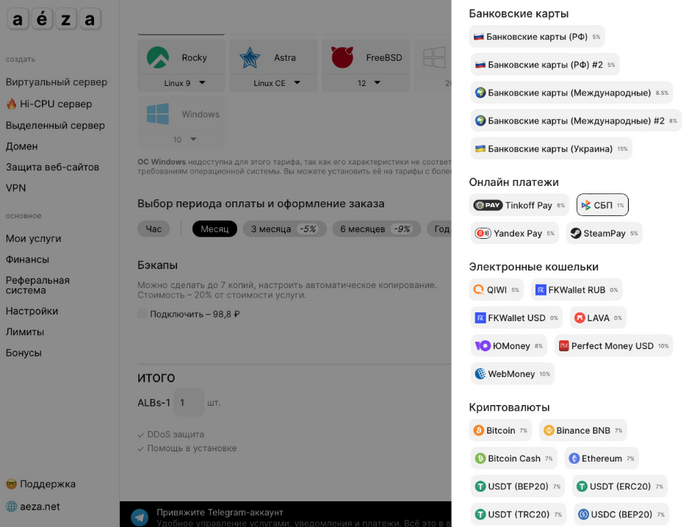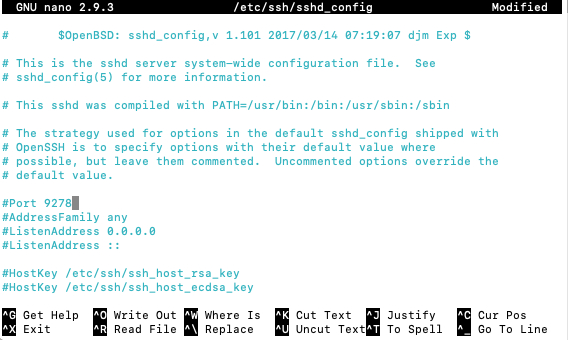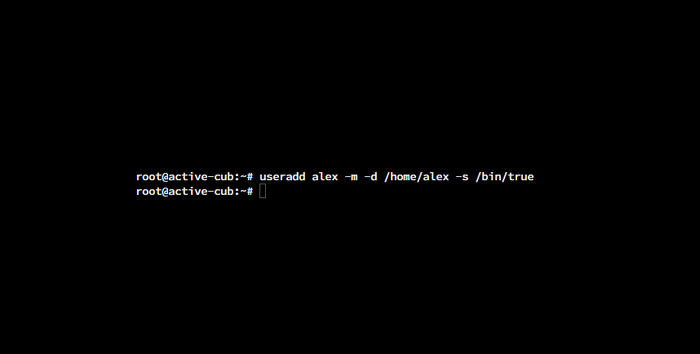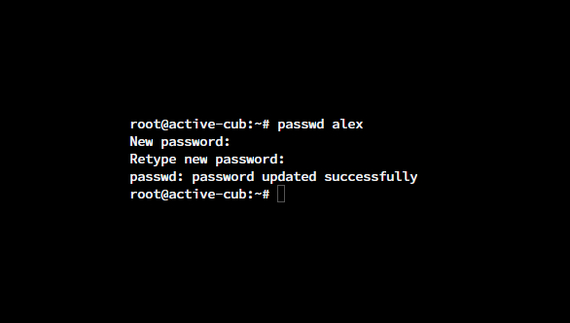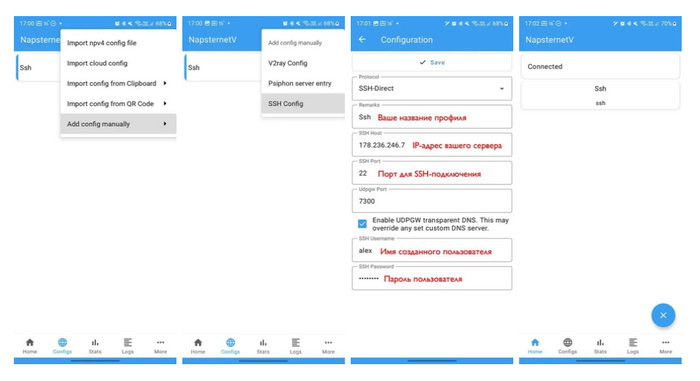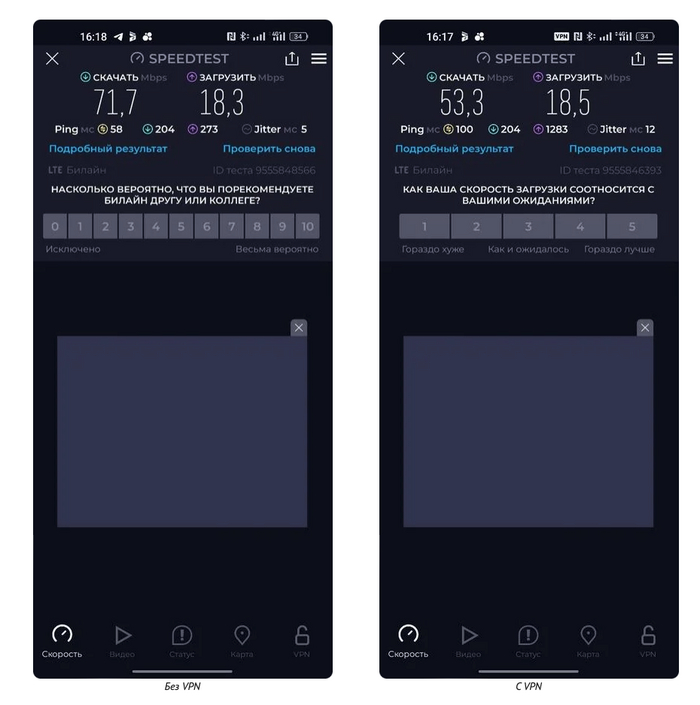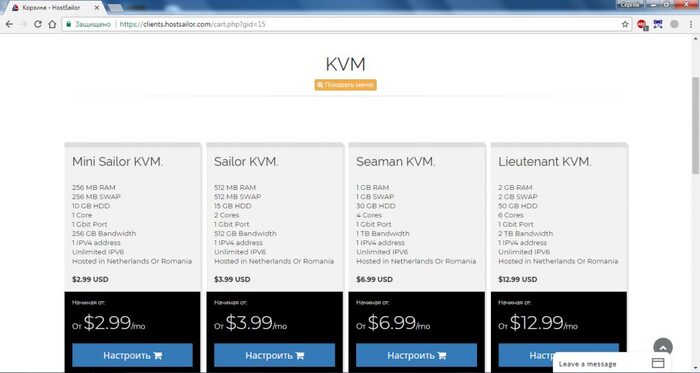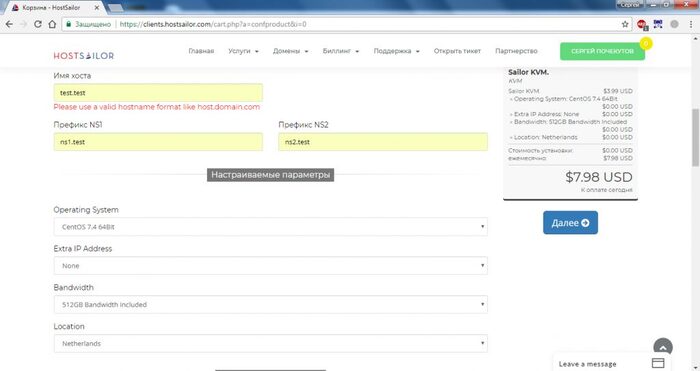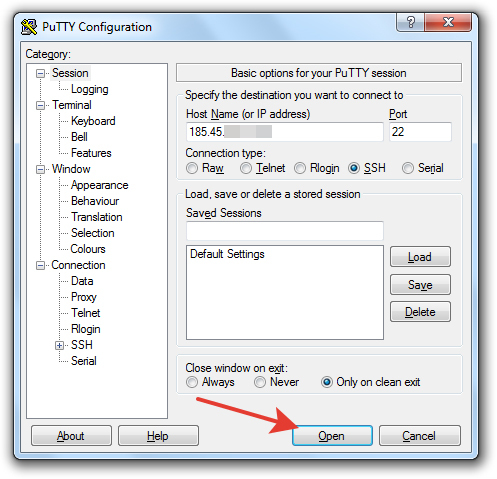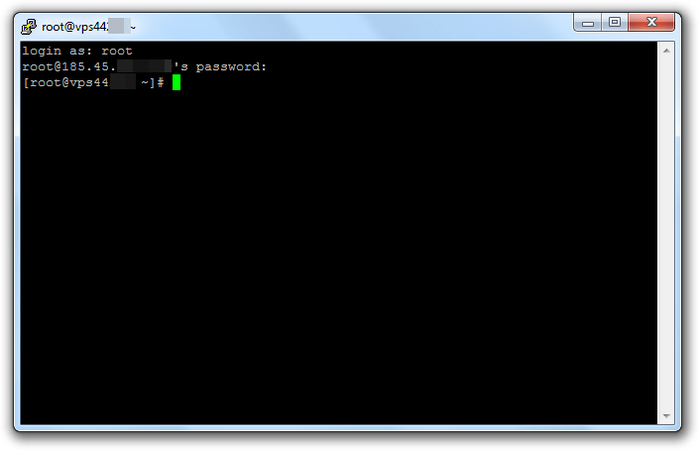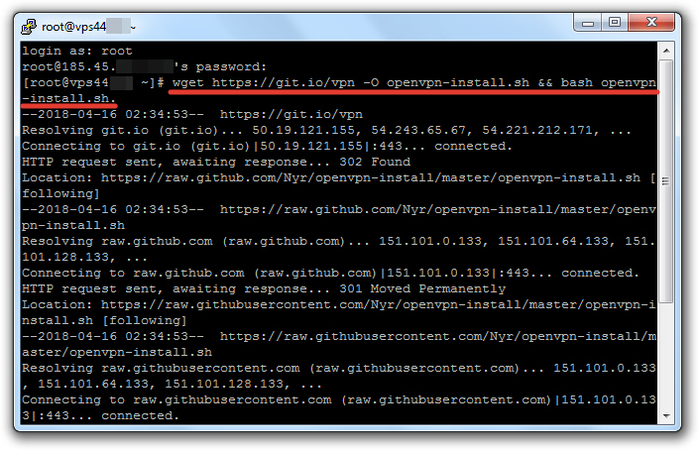Hiddify - альтернативная панель для X-ray и не только
Недавно наткнулся на эту панель для управления прокси на базе X-ray и после пары дней тестирования понял что она замечательная, поэтому сразу делюсь с вами.
Hiddify - это панель управления для простого создания прокси на базе X-ray и singbox, разрабатывается Иранскими и Китайскими разработчиками. Есть собственные клиенты. Но так же прекрасно работают и сторонние.
Плюсы:
Простая установка и настройка.
Не нужно думать и создавать кучу входящих соединений на разных протоколах и поддерживать это для каждого пользователя, достаточно выбрать какие протоколы включить или выключить и для каждого уже созданного пользователя или вновь создаваемого пользователя конфиги сразу будут достпны.
Если у вас есть домен панель сама запросит SSL сертификат и будет поддерживать его в актуальном состоянии.
Встроенный DoH сервер (DNS over HTTPS).
Встроенные MTProxy и SSH proxy.
Прямые ссылки на скачивание клиентов прямо из панели со страниц пользователей.
Встроенные видео инструкции (это плюс с минусом, а о них ниже).
Активная разарботка.
Минусы:
Если привиредничать, то к минусам наверное можно отнести машинный перевод с фарси на английский, дизайн и видео инструкции на фарси. Но не для нас же делали, первая целевая аудитория панели это все таки Иран и Китай, так что при наборе популярности панели в РФ я думаю подключатся и наши разработчики и нашему глазу станет приятней. А разобраться во всем этом можно и не так уж сложно. Так что приступим к установке.
Установка:
Вам понадобится чистый сервер с минимум 1 CPU и 1 Gb RAM, 10 Gb на диске.
ОС Ubuntu 20 или 22.
Любой ssh клиент установленный на вашем домашнем ПК.
Доменное имя, подойдет сабдомен от duckdns, как его получить рассказывал в паре прошлых статей.
Приступим
Подключаемся к серверу по SSH
Выполняем команду:
apt update&&sudo apt install curl&& sudo bash -c "$(curl -Lfo- https://raw.githubusercontent.com/hiddify/hiddify-config/mai...)"Пока работает инсталятор, завариваем себе чай или кофе, установка занимает минут 5-10
В конце установки инсталятор покажет вам ссылку на доступ в панель, она будет длинной. Ссылку эту необходимо сохранить, т.к. доступ в панель осуществляется только по этим сгенерированным случайным образом ссылкам, восстановить ее можно через ssh, но приятней когда она будет всегда под рукой.
У данной панели нет привычной авторизации по логину и паролю, все доступы осуществляются по ссылкам, т.е. панель считает что если человек знает ссылку то и доступ имеет, поэтому если не разбрасываться ссылками на админку где попало то и зайти туда не получится. Ссылку подобрать не реально, т.к. она состоит из пары сгенерированных длинных строк. А все что приходит на сервер не по ссылкам улетает либо в ошибку, либо перенаправляется на сторонние сайты которыми панель прикрывается.
Настройка:
Переходим по ссылке которую дал инсталятор и сразу попадаем на страницу быстрой настройки, здесь нам нужно выбрать язык панели управления, выбираем английский а в поле страна выбираем Others, нажимаем Submit.
Мотаем чуть ниже, в поле Domain указываем наш домен, включаем фаервол
Отключаем блокировку домашних сайтов, т.к. это работает только для Ирана
Отключаем VMess, т.к. по сообщению создателей панели данные протоколы уже блокируются, не очень понятно как с этим в РФ, но можно поэксперементировать конечно.
Указываем фейковый сайт который будет открываться если кто-то будет заходить на ваш домен напрямую. Внимание, я указал pikabu только для примера, не используйте его. Подберите любой другой сайт, желательно без авторизации, еще более желательно что бы этот сайт вы ни когда не посещали и посещать не собираетесь.
После этого панель уйдет на переконфигурацию и т.к. вы сменили домен, то предложит вам скопировать новые ссылки для досутпа.
Хоть панель и утверждает что если вы потеряете ссылку то восстановить ее не получится, вы сможете восстановить эту ссылку зайдя на сервер по ssh, после входа автоматически запустится меню, один из пунктов которого предлагает вам эту самую ссылку показать.
Продолжаем настройку. Сразу идем в Settings -> Settings -> Http configuration и отключаем возможность подключиться к серверу по http
Теперь можем переходить к созданию пользователей, идем в Users, нажимаем Create
В поле Name вводим имя нашего пользователя, поле Usage Limit добиваем нолями, полу Mode выбираем Daily(это нужно для того что бы сброс лимитов происходил ежедневно), включаем переключатели резетов и сохраняем
Вновь созданного пользователя видно в таблице и можно переходить на его домашнюю страницу
Эту ссылку можно передать пользователю, она всегда будет доступна пока не заблокирован домен и IP вашего сервера. На этой странице он сможет скачать клиенты и скачать настройки. Если установлены нужные клиенты то при щелчке на QR код рядом с названием клиента приложение автоматически откроется и импортирует нужные настройки. Так же эта страница прекрасно выглядит в мобильных браузерах.
Я потестировал работу сервера на клиентах о которых рассказывал в прошлых инструкциях, на всех устройствах все завелось с пол оборота через механизм подписки, в этой панели управления он автоматически активируется и всегда доступен. Что бы получить ссылку на подписку, идем в All configs, находим Subscription Link, жемем по серому значку qr-кода слева от надписи и в появившемся окне жмем Copy и вставляем в тот же nekoray для пк, либо сканируем мобильным устройством.
В результате получаем список из нескольких подключений. Нас интересует подключение в свойствах или названии которого есть слово reality, как самое надежное на данный момент. Если оно не работает, то всегда можно попробовать какое-либо другое из этого списка, что-то да заведется, довольно неплохо работают trojan. У меня заработало около 10 подключений из 14 автоматически созданных.
Я не буду отдельно рассказывать как добавить подписку в клиенты, что бы не раздувать пост, это можно посмотреть в прошлой статье серии.
Как итог, панель крутая и перспективная, так же товарищи развивают собственные клиенты для всех ОС, сейчас в списке поддерживаемых есть все кроме iOS. Для разработки клиента на iOS они ищут помощника.
Я сконтачился с разработчиками и предложил им помощь в переводе панели на русский язык, уже работаю над этим, поэтому думаю через пару версий уже будет хотя бы вылизанный машинный перевод.
Мое шило не позволило мне протестировать собственные клиенты Hiddify, поэтому о них в следующеем посте.
Спасибо за внимание!
Так же подписывайтесь на канал https://t.me/crazy_day_admin в комментах к статье всегда можно задать вопросы
Попробовать сервер с доменным именем можно по моей реферальной ссылке на хостинге veesp (тестовый период доступен по запросу в техническую поддержку) а если понравилось то вот промокод на 10% OCTOBER2023 на любой период оплаты.